Untuk memberitahu Anda tentang aktivitas baru dalam percakapan yang relevan,Yammermengirim pemberitahuan baik melalui email, atau—jika Anda menggunakanYammerpada perangkat seluler Anda—melalui pemberitahuan push. Secara default, Yammermengirimkan pemberitahuan untuk berbagai tipe aktivitas di jaringan Anda. Untuk menghindari kelebihan beban diri Anda, pilih pemberitahuan mana yang ingin Anda terima.
Secara default, pemberitahuan email dan pemberitahuan push perangkat dikirim setelah beberapa saat. Untuk informasi tentang logika penundaan pemberitahuan, lihat bagian FAQ.
Jika Anda menerima pemberitahuan dan tidak merespons dengan membaca aktivitas baru di Yammer, Anda tidak akan menerima pemberitahuan lebih lanjut untuk utas yang sama. Ini mencegah pemberitahuan menumpuk ketika Anda jauh dari Yammer selama beberapa waktu.
Catatan: Admin ti atau admin komunitas terkadang dapat mengirim pemberitahuan di Yammer dan melalui email tentang akun dan pembaruan aktivitas Anda, seperti pengumuman penting, di luar pengaturan pemberitahuan email pilihan Anda. Admin harus menggunakan pusat Yammer untuk mengirimkan pengumuman penting, meskipun pengguna di situs baru Yammer akan menerimanya. Silakan hubungi admin komunitas jika Anda memiliki pertanyaan tentang pemberitahuan email di luar pengaturan pemberitahuan email pilihan Anda.
Mengontrol pemberitahuan yang Anda dapatkan dalam email
-
Lakukan salah satu dari langkah berikut ini:
-
Di bagian Yammer, pilih Pengaturan di header, lalu pilih Edit Pengaturan.
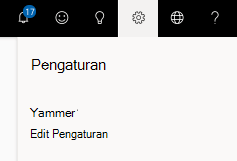
-
Dalam tampilan Yammer, pilih tombol Pengaturan

-
-
Di bawah Pengaturan, pilih tab Pemberitahuan.
-
Jika Anda adalah anggota dari beberapa jaringan, Anda harus mengubah pemberitahuan email pada setiap jaringan. Pilih nama jaringan untuk melihat pengaturan pemberitahuan untuk jaringan itu.
Penting: Pengaturan pemberitahuan ini hanya berlaku untuk pemberitahuan email. Untuk mengubah pemberitahuan yang Diterima di telepon Anda, lihat dua bagian berikutnya dalam artikel ini.
-
-
Pilih pemberitahuan yang Diinginkan, hapus pemberitahuan yang tidak diinginkan, lalu pilih Simpan.
Tabel berikut menjelaskan setiap opsi.
|
label |
Yang disertakan |
|
Ada pembaruan dari grup saya (harian) |
Email ini, dengan subjek Pembaruan dari grup Yammer,dikirim setiap hari, dan menyertakan baris untuk setiap pembaruan di setiap grup tempat Anda menjadi anggotanya. |
|
Saya menerima pesan di kotak masuk saya |
Email dikirim untuk setiap bagian konten yang masuk ke kotak Yammermasuk. Catatan: Admin komunitas kadang memilih untuk mengirimkan pemberitahuan pengumuman penting melalui email. Admin harus menggunakan aplikasi Yammeruntuk mengirimkan pengumuman penting, meskipun pengguna di situs baru Yammerakan menerimanya. Silakan hubungi admin komunitas jika Anda memiliki pertanyaan tentang pemberitahuan email di luar pengaturan pemberitahuan email pilihan Anda |
|
Saya mendapatkan pengikut baru |
Email ini memiliki subjek Anda memiliki pengikut baru padaYammer. |
|
Saya menginstal aplikasi baru |
Email dikirim saat pertama kali Anda masuk ke aplikasi Yammerbaru. |
|
Saya masuk dari suatu tempat yang baru |
Email dikirim saat pertama kali Anda berhasil masuk ke Yammerdari perangkat baru. |
|
Saya memposting pesan melalui email |
Jika Anda memposting ke grup Yammer melalui email dan bukan dari Yammer, Anda bisa memilih untuk menerima email konfirmasi sebelum pesan diposting. Email ini memiliki subjek Yammer: konfirmasi postingan Anda. |
|
Seseorang mengundang saya ke sebuah grup |
Saat seseorang menambahkan atau mengundang Anda ke komunitas atau grup Yammer, Anda mendapatkan pesan email dengan link untuk membawa Anda langsung ke komunitas atau grup tersebut di Yammer. |
|
Seseorang menyukai pesan yang saya posting (harian) |
Ini adalah ringkasan percakapan harian yang disukai oleh rekan kerja Anda, dengan subjek UserNames seperti pesan di bawah Yammer. |
|
Seseorang meminta untuk bergabung dalam grup privat yang saya kelola |
Ketika seseorang meminta bergabung dalam grup privat, sebagai admin grup, Anda mendapatkan email sehingga Anda bisa mengotorisasi atau menolak permintaan ini. |
|
Ada sorotan dari grup yang belum saya ikuti (mingguan) |
Ini adalah ringkasan mingguan tentang apa yang telah diposting di grup publik yang belum Anda ikuti. Tujuan dari ini adalah untuk memunculkan konten yang sedang tren sehingga Anda tidak melewatkan apa yang orang lain merasa penting. Ringkasan ini tidak menyertakan konten dari grup mana pun yang telah Anda bergabung, apa pun dalam YammerMasuk, atau apa pun yang telah Anda baca. |
|
Ada saran baru untuk diikuti orang (mingguan) |
Jika Yammermenemukan anggota jaringan yang anda minati, email mingguan akan mencantumkan mereka. |
|
Tips penting dan penting tentang fitur Yammer ini tersedia |
Saat fitur baru dirilis, Yammerbaru mengirimkan pesan singkat yang menjelaskan perubahan tersebut. |
Mengontrol pemberitahuan yang anda dapatkan di ponsel Android
Anda bisa mengaktifkan atau menonaktifkan pemberitahuan, memilih cara Anda diberi tahu, dan memilih grup tertentu untuk menerima pemberitahuan darinya.
-
Dalam aplikasi Yammer di telepon Anda, buka menu, lalu pilihPengaturan .
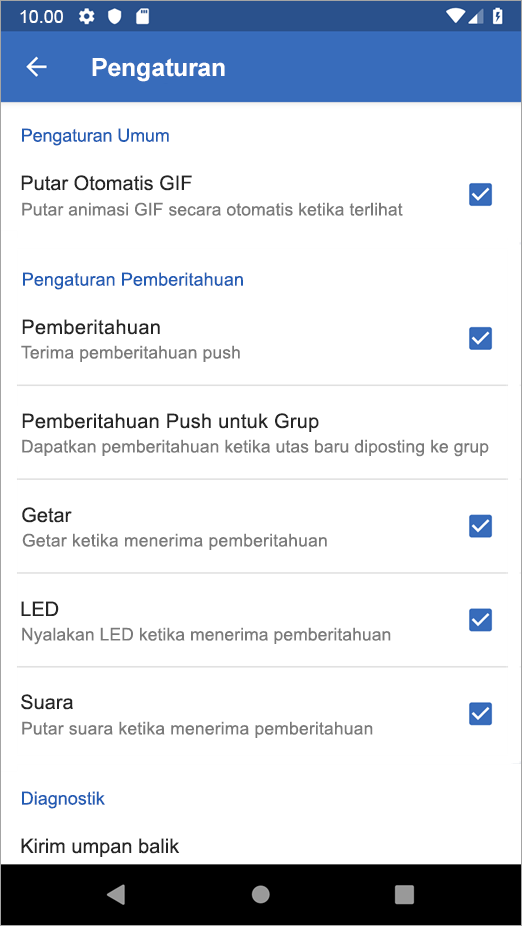
-
Di bagian Pemberitahuan, pilih apakah Anda ingin menerima pemberitahuan push apa pun dari Yammer.
Jika Anda memilih untuk menerima pemberitahuan:
-
Pilih cara yang Anda inginkan untuk menerima pemberitahuan: Getar, LED, atau Suara.
-
Jika Anda ingin menerima pemberitahuan ketika utas baru diposting dalam sebuah grup, pilih Pemberitahuan Push untuk Grup, dan pilih grup.
-
Mengontrol pemberitahuan yang anda dapatkan di telepon iOS
-
Aktifkan pemberitahuan untuk Yammerdi telepon Anda.
-
Di telepon Anda, masuk ke Aplikasi > Yammer > Pengaturan, dan pilih Pemberitahuan.
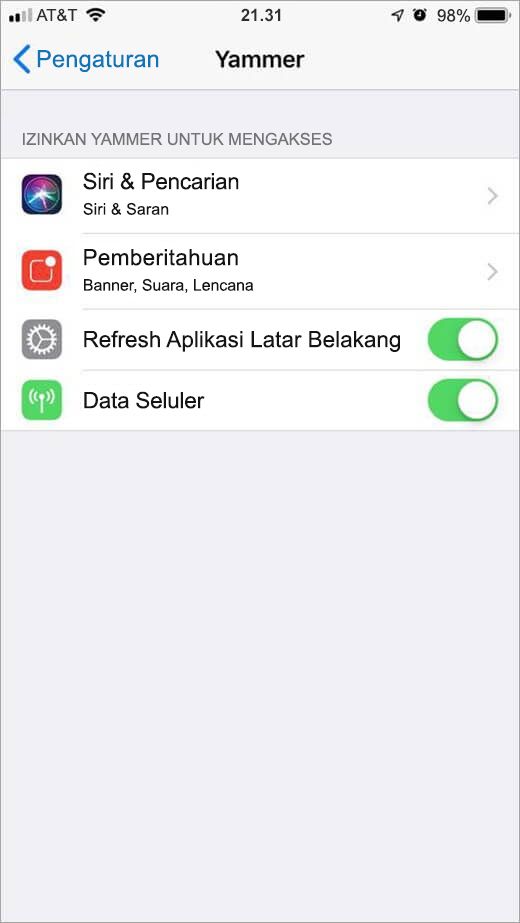
-
-
Pilih pemberitahuan Yammeryang ingin Anda terima.
-
Di aplikasi Yammer, di bagian bawah, pilih Lainnya.
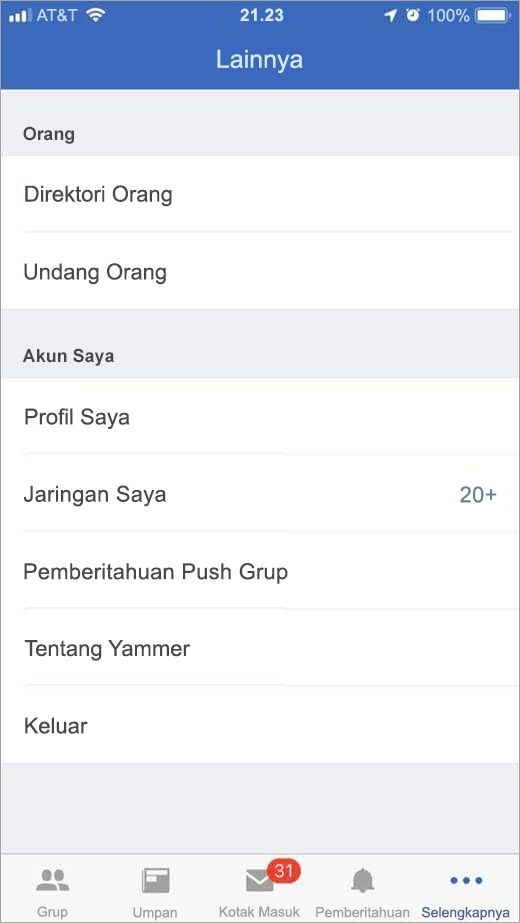
-
Ketuk Kelompokkan Pemberitahuan Push. Anda akan melihat daftar semua grup di mana Anda berlangganan.
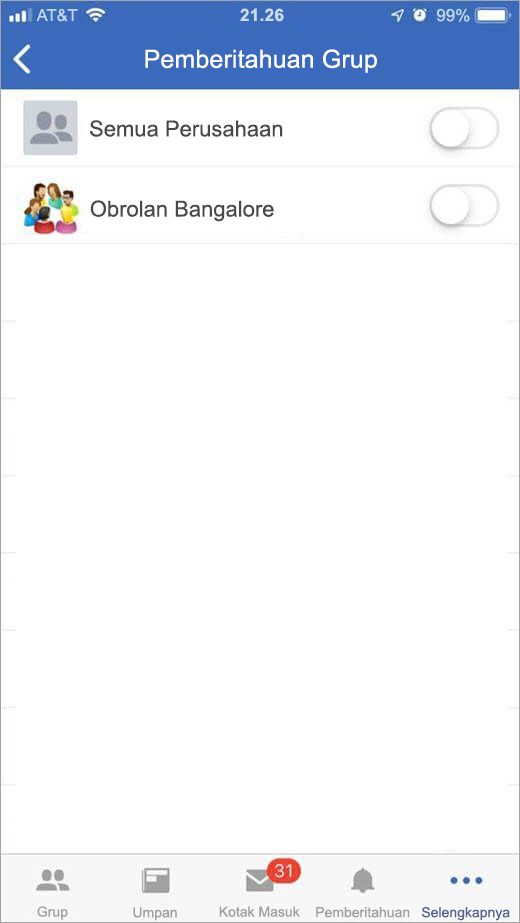
-
Alihkan tombol ke Aktif untuk grup yang diinginkan untuk menerima pemberitahuan.
-
Tanya Jawab Umum
T: Bagaimana pemberitahuan untuk pengumuman Semua Perusahaan berbeda dari pengumuman grup?
A: Pengumuman yang dikirimkan ke grup Semua Perusahaan langsung dikirimkan ke semua YammerMasuk pengguna dan ke semua pengguna melalui email, terlepas dari pengaturan pemberitahuan Anda. Jika Anda belum membaca pengumuman di Yammerweb atau aplikasi seluler dalam interval waktu tunda tertentu yang dijelaskan di pertanyaan berikutnya, pemberitahuan push juga akan dikirimkan ke aplikasi seluler.
Pengumuman grup juga memberikan pemberitahuan kepada Yammermasuk semua anggota grup, tetapi hanya mengirimkan email dan pemberitahuan seluler kepada pengguna jika:
-
Pengguna telah memilih untuk menerima pemberitahuan ketika mereka menerima konten dalam kotak Yammer masuk mereka.
-
Pengguna belum membaca postingan pengumuman di Yammerweb atau aplikasi seluler dalam interval waktu tunda tertentu yang dijelaskan di Tanya Jawab Umum berikutnya.
T: Saya memiliki pemberitahuan email dariYammer dinonaktifkan, kadang-kadang saya menerima pemberitahuan email untuk pengumuman. Mengapa saya menerima pemberitahuan email di luar pengaturan pemberitahuan pilihan saya?
A: Admin komunitas semakin banyak menggunakan pengumuman untuk mendistribusikan informasi penting ke semua anggota komunitas. Bila pengguna mendapatkan pemberitahuan email dari Yammerdinonaktifkan, mereka akhirnya dapat kehilangan pembaruan penting atau penting ini dari admin komunitas. Karenanya, ada kalanya admin komunitas mungkin memilih untuk mengirimi Anda pemberitahuan email untuk pengumuman penting di luar pengaturan pemberitahuan pilihan Anda, sehingga mereka bisa yakin bahwa pesan mereka didistribusikan kepada semua anggota komunitas.
T: Apa itu logika penundaan pemberitahuan?
A: Lamanya interval penundaan pemberitahuan (waktu Yammermenunggu pengguna untuk membaca konten baru sebelum mengirimkan pemberitahuan) bergantung pada apakah pengguna mengakses Yammer dari komputer atau perangkat seluler.
Jika pengguna menggunakan komputer dan aktif di web, pemberitahuan email tertunda selama 15 menit. Pemberitahuan kepada pengguna tentang aplikasi seluler tertunda 20 menit.
P: Kapan utas menjadi pemberitahuan push yang belum dibaca?
A: Pemberitahuan push (tunduk pada logika penundaan) keluar ketika ada aktivitas pada setiap percakapan kotak masuk Yammeryang membuat status utas berubah dari dibaca ke belum dibaca AND bukan merupakan balasan langsung, @mention, atau pesan pribadi.
T: Bisakah saya memposting ke Yammer melalui email?
J: Ya. Anda dapat mengirim email ke Yammergrup Yammer pengguna, dan dapat membalas email pemberitahuan.
-
Untuk mengirim pesan baru atau meneruskan pesan ke grup Yammer, gunakan alamat email group_name+network_name@yammer.com. Jika terdapat spasi atau tanda baca dalam nama grup, menghilangkannya saja. Misalnya, jika domain Yammer dikirim Contoso.com, dan Anda ingin mengirim email ke Tim Pemasaran, gunakan alamat marketingteam+contoso.com@yammer.com.
Untuk memastikan bahwa Anda mendapatkan alamat yang benar, Anda bisa mencari alamat email grup. Di halaman beranda grup Yammer, di bagian Opsi Access, pilih Posting ke grup ini melalui email, dan Anda akan melihat alamatnya.
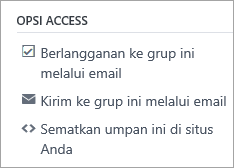
-
Untuk mengirim pesan baru melalui email atau meneruskan pesan kepada seseorang di Yammer, gunakan alamat email first_part_of_user's_Yammer_email_address+network_name@yammer.com. Misalnya, untuk mengirim email ke Yammer ke LisaG@Contoso.com, gunakan alamat email lisag+contoso.com@yammer.com.
T: Saya berlangganan ke grup melalui email. Apa yang terjadi pada langganan grup saya?
Jika berlangganan ke grup melalui email, Anda akan menerima pemberitahuan untuk percakapan baru dalam grup tersebut, balasan langsung, @mentions, dan ketika balasan pesan menyebabkan utas tidak terlihat.
T: Bisakah admin mengatur pengaturan email default untuk jaringan?
A: Tidak, satu-satunya pengaturan email yang dapat diubah admin adalah apakah email yang dikirim oleh Yammer harus dikonfirmasi sebelum mengirim dan logo yang disertakan dalam pesan email Yammer dikirim. Pengguna mengontrol pengaturan pemberitahuan email mereka sendiri.
T: Bisakah saya berhenti berlangganan langganan saya Yammer?
Jika organisasi Anda menggunakan akun Yammer, Anda tidak dapat berhenti berlangganan anda sendiri. Namun, Anda dapat berhenti menerima pemberitahuan Yammer dalam email. Cukup hapus centang semua kotak di tab Pemberitahuan dalam pengaturan Yammer Anda. Anda masih bisa masuk ke situs Yammer melihat pesan, tapi tidak akan mendapatkan email apa pun.
P: Mengapa saya terus mendapatkan email setelah saya menghapus centang semua pemberitahuan email?
A: Anda mungkin mendapatkan pemberitahuan email jika Anda memiliki lebih dari satu identitas di Yammer. Untuk melihat apakah ini berlaku untuk Anda, buka pesan baru dan ketik beberapa karakter pertama nama Anda. Jika lengkapiotomatis memperlihatkan nama Anda lebih dari satu kali, Anda memiliki lebih dari satu identitas.
Admin Yammer jaringan Anda bisa menghapus identitas tambahan. Untuk menemukan admin Yammer Jaringan Anda, klik Yammer Pengaturan, klik Orang,lalu klik Tampilkan admin jaringan.










